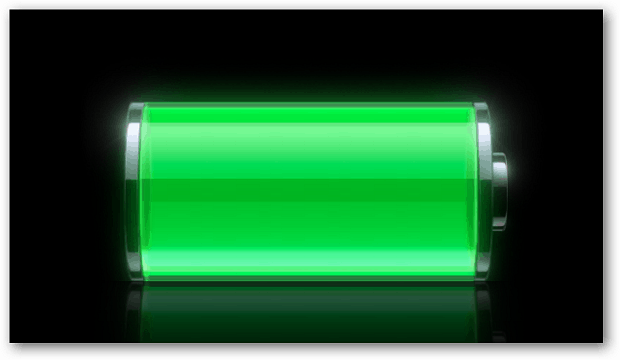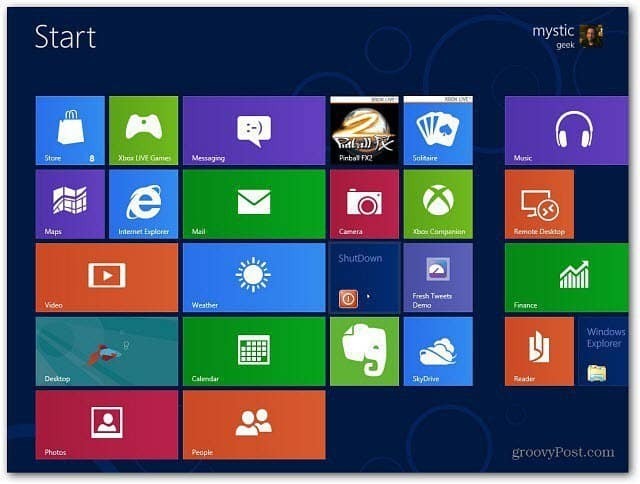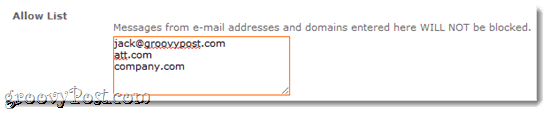Τρόπος σύγκρισης εγγράφων στα Έγγραφα Google
Παραγωγικότητα Google Google Docs / / December 09, 2020
Τελευταία ενημέρωση στις
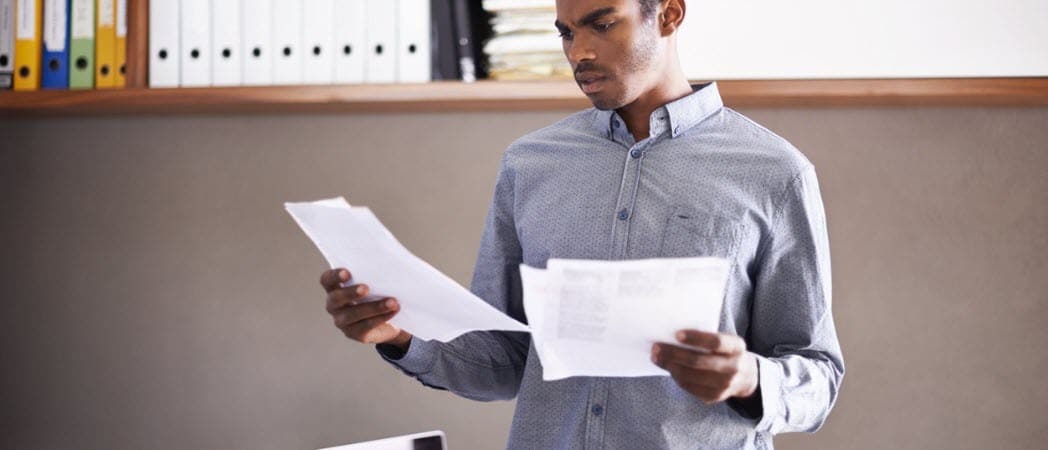
Αντί να ανοίξετε δύο έγγραφα σε καρτέλες δίπλα-δίπλα για να τα συγκρίνετε, ελέγξτε πώς να συγκρίνετε έγγραφα στα Έγγραφα Google με ένα ενσωματωμένο εργαλείο.
Έχετε γράψει ποτέ ή λάβατε δύο εκδόσεις ενός εγγράφου που έπρεπε να συγκρίνεις; Εάν δημιουργήσετε τα έγγραφα, ίσως θέλετε να δείτε ποια έκδοση είναι πιο κατάλληλη. Εάν κάποιος άλλος δημιουργήσει τις εκδόσεις, ίσως απλά θέλετε να δείτε τις διαφορές.
Με τα Έγγραφα Google, μπορείτε να χρησιμοποιήσετε ένα εύχρηστο ενσωματωμένο εργαλείο που ονομάζεται Σύγκριση εγγράφων. Μπορείτε πάντα να ανοίξετε κάθε έγγραφο στη δική του καρτέλα και να μετακινηθείτε μεταξύ των δύο. Αλλά αυτή η δυνατότητα σάς επιτρέπει να βλέπετε τις διαφορές σε ένα σημείο, σε μία καρτέλα. Στη συνέχεια, μπορείτε να διαλέξετε μέρη που θέλετε να διατηρήσετε και να σχηματίσετε ένα τελικό έγγραφο, αν θέλετε.
Σύγκριση εγγράφων στα Έγγραφα Google
Μπορείτε να συγκρίνετε δύο έγγραφα στα Έγγραφα Google πολύ εύκολα. Προχωρήστε στο
- Κάντε κλικ Εργαλεία από το μενού και επιλέξτε Σύγκριση εγγράφων.
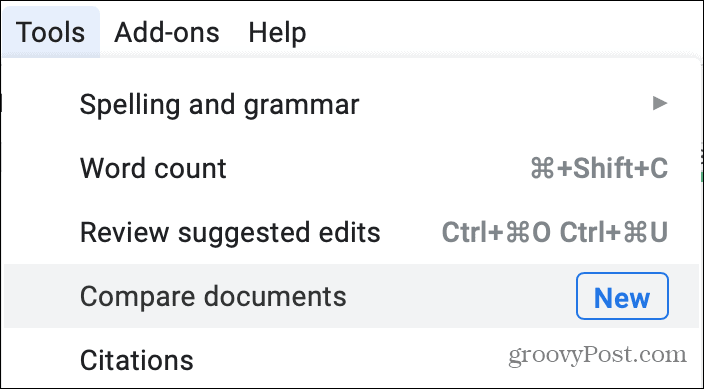
- Στο αναδυόμενο παράθυρο, κάντε κλικ στο Ο δίσκος μου στο Επιλέξτε το έγγραφο σύγκρισης πλαίσιο για να εντοπίσετε το έγγραφο σύγκρισης.
- Χρησιμοποιήστε τις καρτέλες στο επάνω μέρος για το Drive, Κοινόχρηστο με εμένα, με αστέρι ή Πρόσφατο εάν κάποιος σας βοηθήσει να βρείτε το έγγραφό σας πιο γρήγορα. Μπορείτε επίσης να χρησιμοποιήσετε το πλαίσιο αναζήτησης ή να περιηγηθείτε στους φακέλους και τα αρχεία για να εντοπίσετε το έγγραφό σας.
- Όταν βρείτε το έγγραφο, επιλέξτε το και κάντε κλικ στο Ανοιξε.
- Το έγγραφο που επιλέγετε θα αντικαταστήσει το Drive μου στο αναδυόμενο παράθυρο. Προαιρετικά, μπορείτε να επιλέξετε το πλαίσιο για να συμπεριλάβετε σχόλια από το επιλεγμένο έγγραφό σας.
- Κάντε κλικ Συγκρίνω για να συνεχίσω και μετά Ανοιξε όταν η σύγκριση είναι έτοιμη.
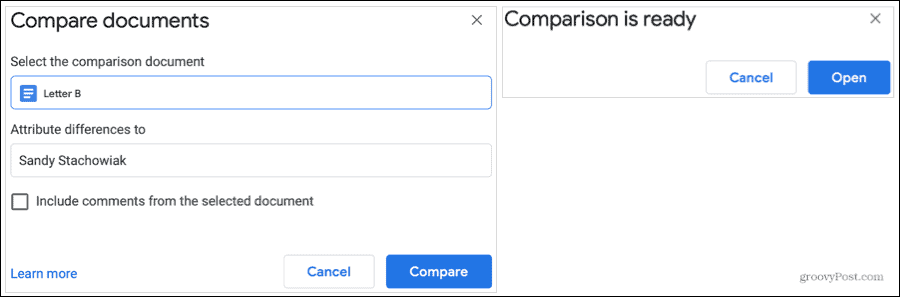
Θα ανοίξει μια νέα καρτέλα στο πρόγραμμα περιήγησής σας ως έγγραφο με την ένδειξη "Σύγκριση" των δύο ονομάτων εγγράφων σας.
Δείτε τη σύγκριση σας
Το νέο έγγραφο σύγκρισης που βλέπετε δείχνει τις διαφορές με δύο τρόπους.
Πρώτον, θα δείτε διασταυρώσεις και κείμενο με ματζέντα. Αυτό δείχνει τι διαφέρει το δεύτερο (σύγκριση) έγγραφο από το πρώτο.
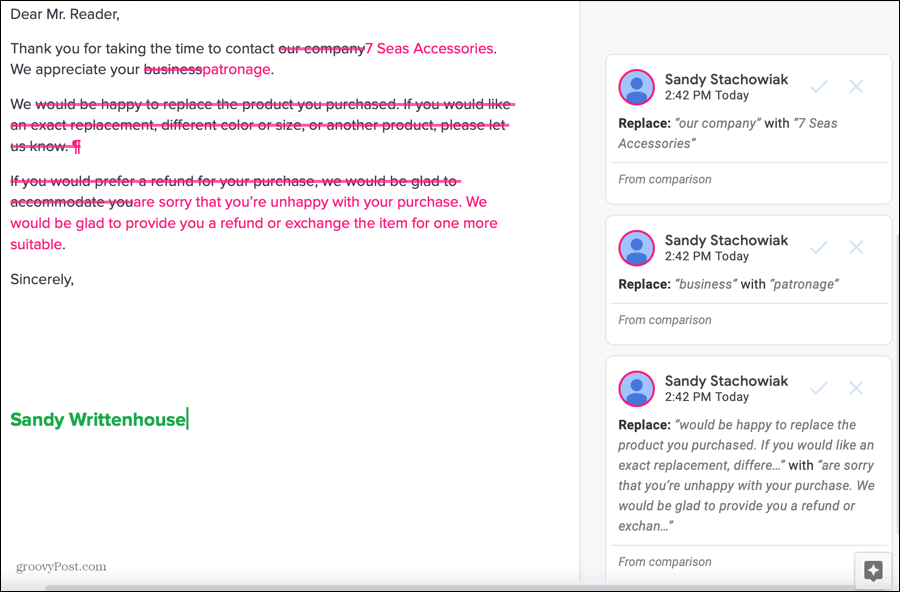
Δεύτερον, θα δείτε σχόλια στη δεξιά πλευρά με αυτές τις διαφορές. Αυτό είναι παρόμοιο με σχόλια άλλων όταν συνεργάζεστε σε ένα κοινόχρηστο έγγραφο στα Έγγραφα Google. Έτσι, εάν θέλετε να σημειώσετε τις διαφορές, απλώς επιλέξτε το σχόλιο και προσθέστε τη σημείωσή σας στο Απάντηση ή προσθήκη άλλων με @ κουτί.
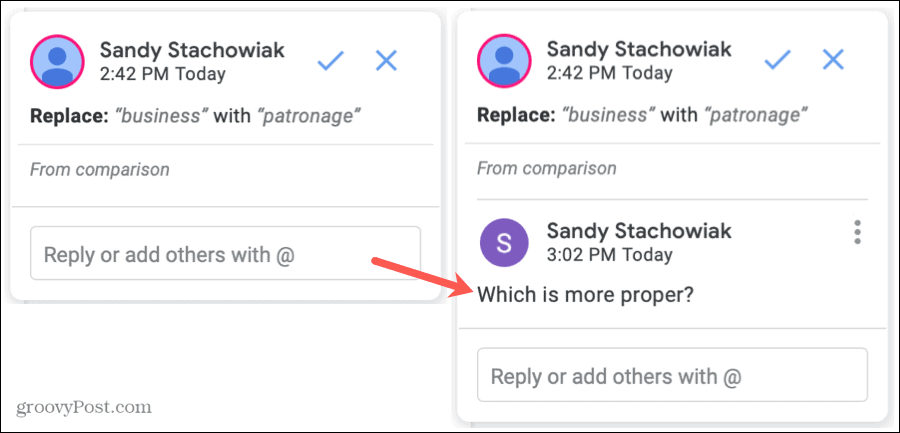
Εάν κάνετε κλικ σε οποιοδήποτε από το επεξεργασμένο κείμενο, θα δείτε το αντίστοιχο σχόλιο να εμφανίζεται από τα δεξιά. Και αν κάνετε κλικ σε ένα σχόλιο, θα δείτε ένα χρωματιστό πλαίσιο να περιβάλλει το αντίστοιχο κείμενο στα αριστερά.
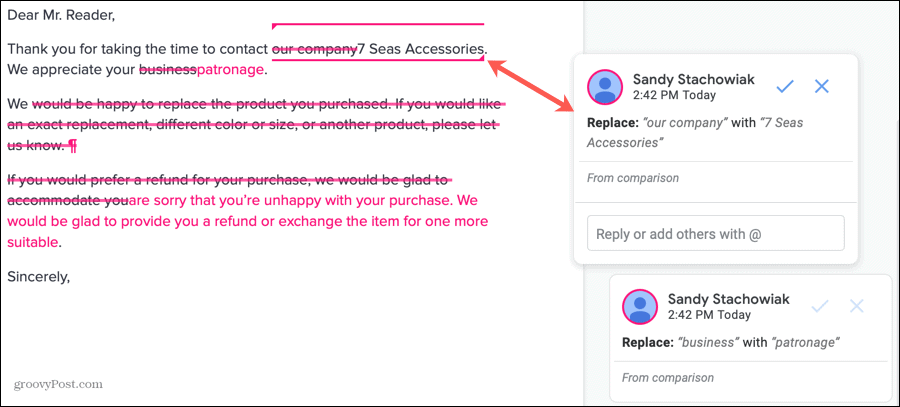
Όλα αυτά σας δίνουν μια σαφή εικόνα των διαφορών μεταξύ των δύο εγγράφων. Και κάθε σχόλιο εμφανίζει «Από τη σύγκριση» στο κάτω μέρος. Επομένως, εάν έχετε ένα μακρύ έγγραφο και χάσετε ποια έκδοση περιέχει τι, αυτό είναι μια καλή υπενθύμιση.
Αποθηκεύστε τη σύγκριση με ή χωρίς αλλαγές
Αυτή η σύγκριση αποθηκεύεται αυτόματα ως νέο έγγραφο. Έτσι μπορείτε να το αναφέρετε εύκολα από τα Έγγραφα Google ή το Google Drive ανά πάσα στιγμή, κάτι που είναι εξαιρετικά βολικό. Αλλά μπορείτε επίσης να δημιουργήσετε ένα τελικό έγγραφο από τις δύο εκδόσεις χρησιμοποιώντας αυτήν τη σύγκριση με αυτές τις επιλογές.
Μετονομάστε το έγγραφο: Όπως και οποιοδήποτε άλλο έγγραφο στα Έγγραφα Google, μπορείτε να κάνετε κλικ στο όνομα του επάνω αριστερά και να δώσετε στη σύγκριση ένα νέο όνομα.
Αποδεχτείτε ή απορρίψτε τις διαφορές: Παρόμοιο με αλλαγές που κάνουν άλλοι όταν συνεργάζεστε, μπορείτε να αποδεχτείτε ή να απορρίψετε τις διαφορές. Για αποδοχή, κάντε κλικ στο σημάδι ελέγχου στο σχόλιο και για να απορρίψετε, κάντε κλικ στο Χ.
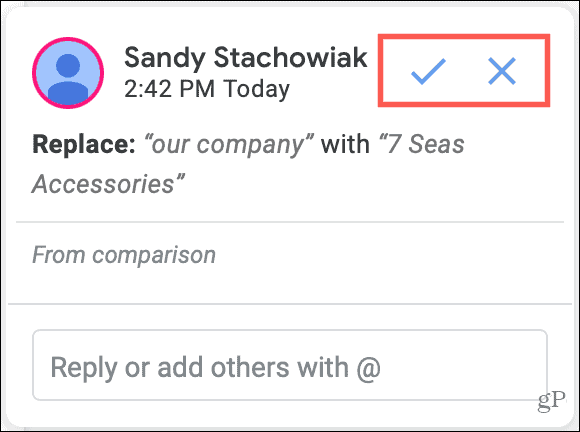
Μόλις κάνετε κλικ για αποδοχή ή απόρριψη, η αλλαγή θα εφαρμοστεί στο έγγραφο ή θα αγνοηθεί εντελώς και το σχόλιο θα εξαφανιστεί.
Απλούστερος συνδυασμός εγγράφων στα Έγγραφα Google
Εάν έχετε δύο αποθηκευμένες εκδόσεις ενός βιογραφικού, μιας επιστολής, μιας έκθεσης, μιας πρότασης ή άλλου τύπου εγγράφου, αλλά Δεν είμαι σίγουρος πού βρίσκονται οι διαφορές, ρίξτε μια ματιά σε αυτήν την ενσωματωμένη δυνατότητα σύγκρισης εγγράφων στο Google Έγγραφα
Χρησιμοποιείτε το Microsoft Word εκτός από τα Έγγραφα Google; Φροντίστε να διαβάσετε το πώς να το κάνετε σύγκριση δύο εγγράφων στο Word πολύ!
Αντιστοίχιση τιμών στο κατάστημα: Πώς να αποκτήσετε online τιμές με την ευκολία Brick-and-Mortar
Η αγορά στο κατάστημα δεν σημαίνει ότι πρέπει να πληρώσετε υψηλότερες τιμές. Χάρη στις εγγυήσεις που αντιστοιχούν στις τιμές, μπορείτε να λάβετε εκπτώσεις στο διαδίκτυο με ...
Πώς να δώσετε μια συνδρομή Disney Plus με μια ψηφιακή δωροκάρτα
Εάν απολαμβάνετε το Disney Plus και θέλετε να το μοιραστείτε με άλλους, δείτε πώς μπορείτε να αγοράσετε μια συνδρομή Disney + Gift για ...
Ο οδηγός σας για κοινή χρήση εγγράφων στα Έγγραφα, τα φύλλα και τις διαφάνειες Google
Μπορείτε εύκολα να συνεργαστείτε με τις εφαρμογές που βασίζονται στον Ιστό της Google. Αυτός είναι ο οδηγός σας για κοινή χρήση στα Έγγραφα Google, τα Φύλλα και τις Παρουσιάσεις με τα δικαιώματα ...